小熊的制作难点是毛发部分的刻画。分为两个部分,大范围及边缘部分。大块的直接用滤镜来完成,边缘部分需要用涂抹或画笔来完成。最终效果

一、新建一个850 * 518的文件,背景填充淡蓝色。新建一个图层,用椭圆选框工具拉出一个椭圆选区,填充暗红色,取消选区后按Ctrl + T 变形,右键选择“变形”,调节一下,效果如下图。

按照上面的方法,把小熊的身体、手脚、耳朵等分层做出来。然后用加深,减淡工具表现一下明暗。

二、继续用加深,减淡工具来表现立体感。暗部加深,亮部减淡。这个时候也可以用画笔取亮一点的颜色,然后柔笔刷上亮部。。。取深色上暗部。。。
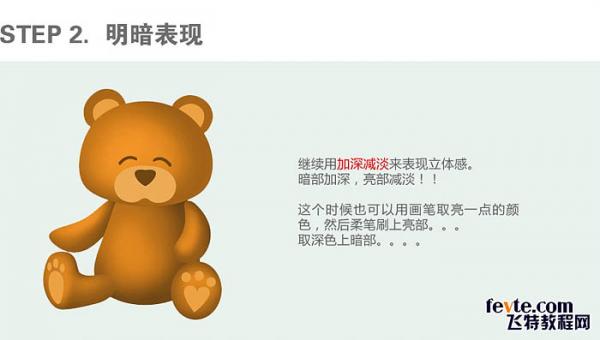
三、细节添加:用钢笔或画笔,画缝线效果。然后添加阴影效果,以及斜面与浮雕效果,感觉一下。。。
#p#副标题#e#

四、细节处高光与阴影的添加: 加高光:用套索工具画出高光区域,羽化后填充白色,适当降低不透明度。
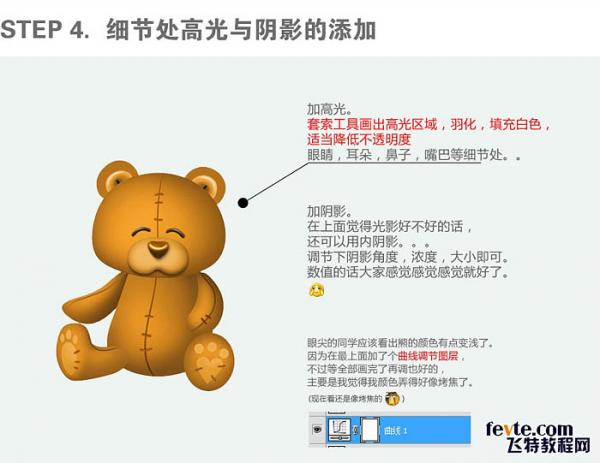
五、基本的毛发纹理。

下面的数值可以考感觉,过程如下图。然后于锐化一下,让毛毛感更清晰。。。然后把这个动作用到小熊的各个部位。

六、刻画细毛发: 用涂抹工具,强度为100%,慢慢涂抹,也可以直接用毛发笔刷。
#p#副标题#e#

七、最后,加一个锐化,图像更清晰。。再加一个曲线调整图层。。调色。。。细节方面我做的还不好,大家自己再琢磨。大概是这样子了,还有什么看不明白的再交流。。。

最终效果:

#p#副标题#e#












 相关攻略
相关攻略
 近期热点
近期热点
 最新攻略
最新攻略